Midjourney의 반복 매개변수는 무엇이며 사용 방법
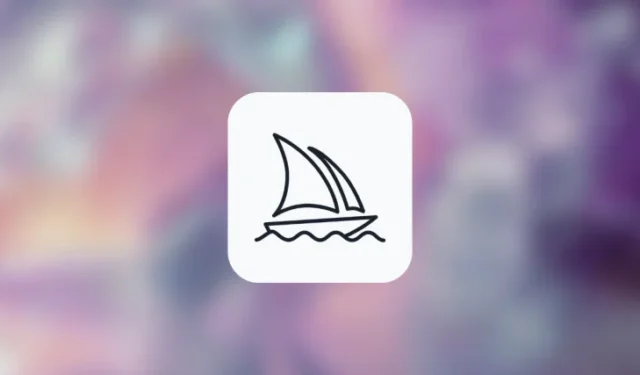
알아야 할 사항
- 반복 매개 변수를 사용하여 Midjourney에서 동일한 프롬프트를 여러 번 처리할 수 있습니다.
- 둘 이상의 이미지 그리드를 생성하려면
--repeat <value>프롬프트 끝에 매개변수를 입력하고 <value>를 처리할 작업 수에 따라 2에서 40 사이의 정수로 바꿀 수 있습니다. - Midjourney Basic, Standard 및 Pro 계획에서 각각 반복 매개변수를 사용하여 최대 4개, 10개 및 40개의 이미지 격자를 만들 수 있습니다.
Midjourney의 반복 매개변수는 무엇입니까?
Midjourney의 반복 매개변수를 사용하면 AI 도구와 공유하는 단일 프롬프트를 사용하여 동일한 설명으로 이미지의 여러 반복을 만들 수 있습니다. 이 매개변수를 사용하면 Midjourney는 출력을 실험하고 한 번에 나란히 비교할 수 있도록 동일한 프롬프트를 기반으로 하는 여러 이미지 생성을 처리합니다.
이는 다양한 아이디어에서 영감을 얻기 위해 다양한 출력을 탐색하려는 경우에 유용할 수 있습니다. 반복 매개 변수는 프롬프트에서 약간 다른 설명이 있는 여러 작업을 만드는 데 사용할 수 있는 순열 프롬프트 의 최소 버전으로 간주할 수 있습니다 . 순열과 달리 반복 매개변수는 동일한 프롬프트에서 다양한 이미지만 생성합니다.
모든 일반 이미지 생성 결과는 4개 이미지의 이미지 그리드이므로 반복 매개변수로 만들 수 있는 이미지 수는 nx 4입니다. 여기서 n은 이 매개변수에 할당하는 값입니다. 예를 들어 반복 매개변수에 값을 3으로 지정하면 Midjourney가 생성하는 이미지 수는 3 x 4 = 12가 됩니다.
이 기능을 언제, 왜 사용해야 하는지 궁금하시다면 그에 대해서도 설명드리겠습니다. 반복은 동일한 프롬프트를 Midjourney Bot에 반복해서 다시 롤링하지만 프롬프트가 처리되면 더 다양한 이미지를 얻을 수 있습니다.
이 매개변수는 초기 그리드가 마음에 들지 않거나 한 작업에서 잘못된 이미지 세트를 처리한 경우 동일한 프롬프트를 다시 입력하는 데 소요되는 시간을 절약합니다. 반복을 사용하면 원하는 이미지를 얻을 가능성이 높아져 확대하거나 편집할 수 있으므로 완벽한 프롬프트를 만드는 데 소요되는 시간과 노력을 절약할 수 있습니다.
반복으로 동시에 실행할 수 있는 작업은 몇 개입니까?
반복 또는 --repeat매개변수를 사용하면 프롬프트의 동일한 설명에서 여러 작업을 생성할 수 있습니다. 즉, 단일 프롬프트를 사용하여 둘 이상의 이미지 그리드를 생성하는 데 사용할 수 있습니다. 그러나 반복 횟수는 Midjourney에 등록한 구독에 의해 제한됩니다. 이는 다음을 구독하는 경우를 의미합니다.
- Midjourney Basic – 단일 입력 프롬프트를 사용하여 최대 4개의 작업을 생성할 수 있습니다. Midjourney는 이 계정 유형의 반복 매개변수에 대해 2에서 4 사이의 값을 허용합니다.
- Midjourney 표준 – 단일 입력 프롬프트를 사용하여 최대 10개의 작업을 생성할 수 있습니다. Midjourney는 이 계정 유형의 반복 매개변수에 대해 2에서 10 사이의 값을 허용합니다.
- Midjourney Pro – 단일 입력 프롬프트를 사용하여 최대 40개의 작업을 생성할 수 있습니다. Midjourney는 이 계정 유형의 반복 매개변수에 대해 2에서 40 사이의 값을 허용합니다.
반복 매개변수에 계정의 최대 한도를 초과하는 값을 할당하면 Midjourney 계정에서 생성할 수 있는 최대 작업 수를 알려주는 작업 작업 제한 경고가 표시됩니다.
여러 작업 반복에 반복 매개변수를 사용하는 방법
반복 매개변수는 이미지 그리드 생성과 관련된 Midjourney의 모든 명령에 추가할 수 있습니다. 이 매개변수를 사용하려면 현재 계정에서 Fast More 또는 Turbo 모드를 실행 중인지 확인해야 합니다 . 반복 매개변수는 Midjourney의 휴식 모드에서 사용할 수 없으므로 프롬프트에서 사용하기 전에 다른 두 모델 중 하나로 전환해야 합니다.
반복 매개변수를 활성화하려면 다음 구문 중 하나를 따라야 합니다. /imagine prompt <description> --repeat <value>또는 /imagine prompt <description> --r <value>. 계정의 최대 작업 제한에 따라 <값> 필드를 대체하기 위해 2에서 40 사이의 값을 입력할 수 있습니다.
반복 매개변수 사용을 시작하려면 Discord에서 Midjourney 서버를 열거나 Discord 서버 또는 Discord DM에서 Midjourney 봇에 액세스하십시오. 액세스 방법에 관계없이 하단의 텍스트 상자를 클릭하십시오 .
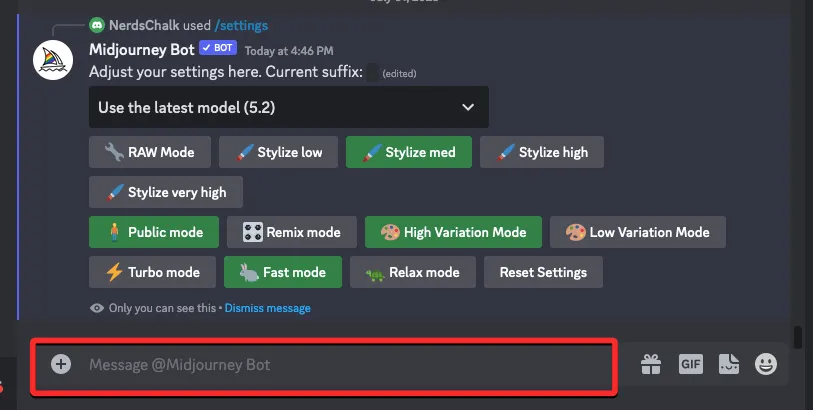
여기에 메뉴에서 /imagine 옵션을 입력 /imagine하고 선택합니다 .
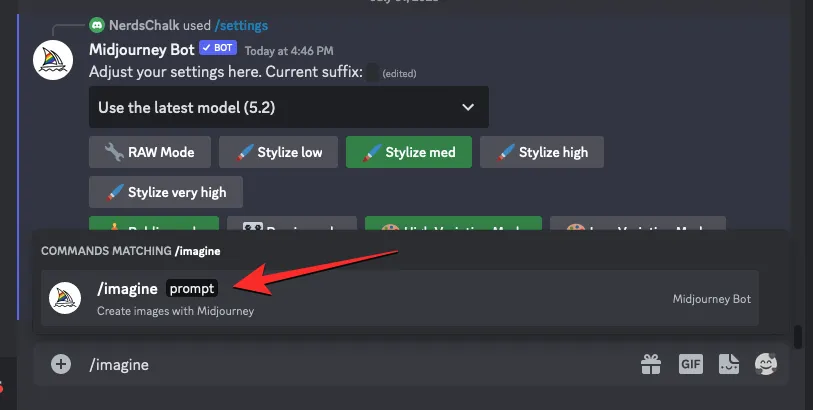
이제 “프롬프트” 상자 안에 이미지에 대한 원하는 설명을 입력한 다음 --repeat <value>끝에 매개변수를 추가합니다.
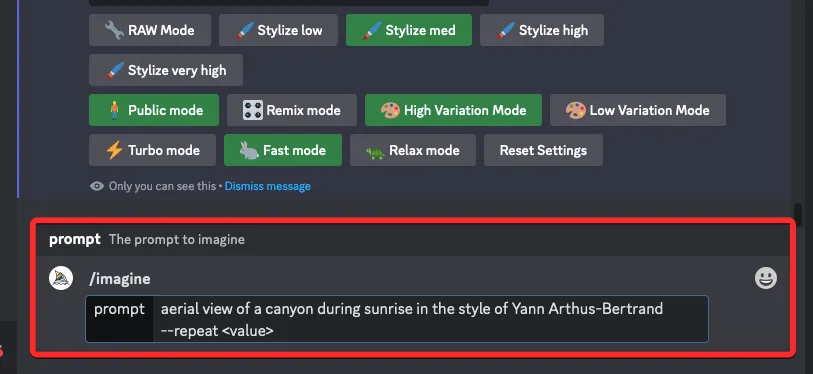
여기에서 <값>을 동일한 프롬프트를 사용하여 실행하려는 작업 수에 따라 2에서 40 사이의 값으로 바꿉니다. 여기에서 값을 선택하는 동안 이 값이 Midjourney 계정에 설정된 최대 작업 한도를 초과하지 않는지 확인해야 합니다. 예를 들어 Midjourney Basic 계정의 최대 한도는 4이므로 프롬프트를 성공적으로 처리하려면 repeat 매개 변수에 2와 4 사이의 값을 입력해야 합니다.
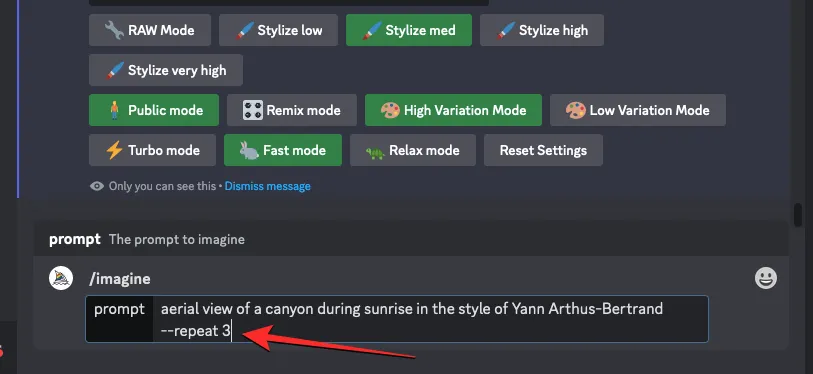
프롬프트가 준비되면 키보드에서 Enter 키를 누릅니다.
그렇게 하면 Midjourney Bot이 처리 전에 확인 메시지를 표시합니다. 처리를 계속하려면 이 응답에서 예를 클릭하십시오.
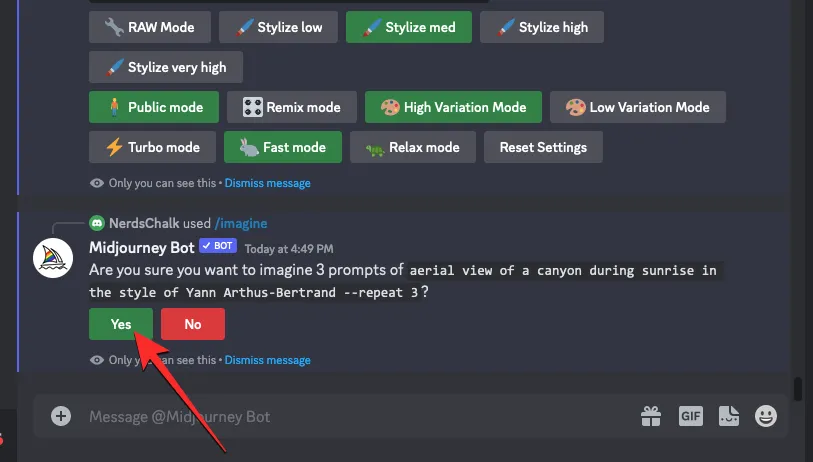
Midjourney Bot의 처리 요청을 확인하면 프롬프트에 따라 여러 이미지 그리드를 동시에 생성하기 시작합니다. 사용 가능한 GPU에 따라 모든 이미지 그리드가 한 번에 또는 한 번에 하나씩 처리를 시작할 수 있습니다. 따라서 모든 세대를 보려면 평소보다 조금 더 기다려야 합니다.
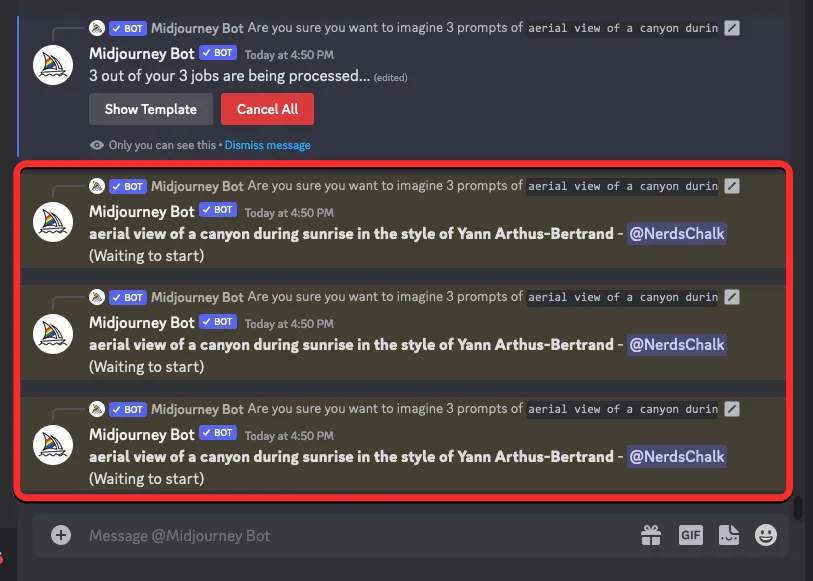
Midjourney는 이제 작업당 4개 이미지의 여러 이미지 그리드를 생성합니다. 반복 매개변수에 입력한 값과 동일한 수의 Midjourney 이미지 격자가 표시됩니다.
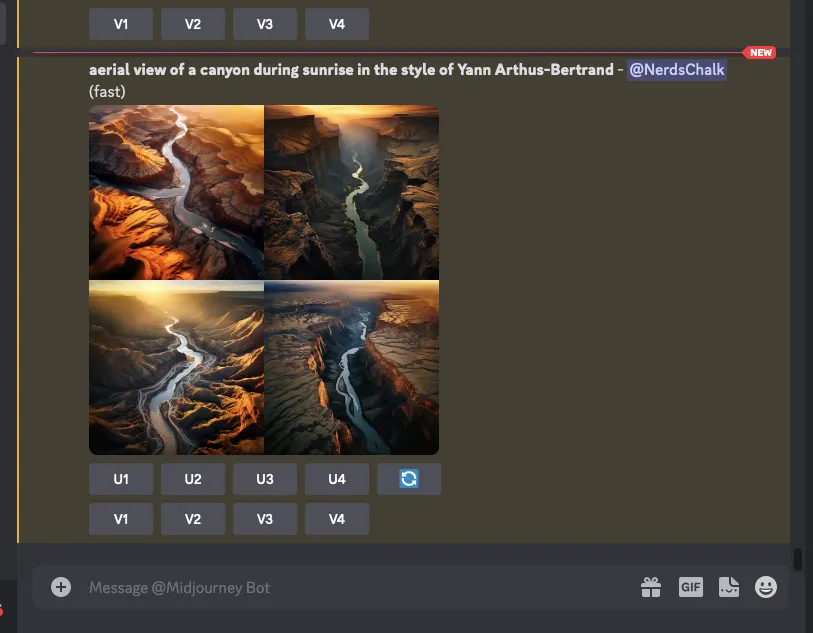
이미지 그리드 아래에 있는 고급 및 다양 옵션을 사용하여 Midjourney에서 원하는 이미지를 얻거나 동일한 프롬프트 및 반복 매개변수를 사용하여 생성을 반복하여 다른 이미지 세트를 얻을 수 있습니다.
다음은 Midjourney의 반복 매개변수에 다른 값을 할당하여 생성할 수 있는 이미지 그리드입니다.
| 즉각적인 | 이미지 그리드 1 | 이미지 그리드 2 | 이미지 그리드 3 | 이미지 그리드 4 |
| Yann Arthus-Bertrand 스타일의 일출 동안 협곡의 조감도 -반복 3 |  |
 |
 |
NA |
| Wilhelmina Barns-Graham의 무화과 그림 –반복 4 |  |
 |
 |
 |
Midjourney에서 반복 매개변수를 사용하여 더 무작위로 보이는 이미지를 얻는 방법
반복 매개변수는 프롬프트에서 다양한 이미지의 여러 세트를 생성하는 데 도움이 될 수 있지만 Midjourney 내에서 생성되는 다양한 이미지를 근본적으로 늘릴 수 있는 방법이 있습니다. 탐색 속도를 높이고 더 다양한 결과를 얻으려면 반복 매개변수 와 함께 혼돈 매개변수를 사용할 수 있습니다. 그렇게 하면 Midjourney가 이전 세대보다 약간 또는 훨씬 더 다른 이미지 그리드를 생성하도록 요청하게 됩니다.
모르는 경우를 대비하여 Chaos 매개변수는 Midjourney가 동일한 프롬프트에서 생성한 원래 이미지 세트와 비교하여 이미지 그리드가 얼마나 다양하게 보이는지를 제어할 수 있습니다. 다음 이미지 세트가 원본 이미지 그리드와 비교하여 얼마나 다르게 보일지 정의하려면 0에서 100 사이의 숫자를 선택하여 원하는 혼돈 값으로 설정할 수 있습니다.
이런 식으로 반복 및 혼돈 매개변수를 함께 사용하면 Midjourney는 모든 작업에 대해 예상치 못한 구성으로 다른 이미지를 생성하므로 적합한 이미지를 찾을 가능성을 높일 수 있습니다.
다음과 같은 프롬프트를 사용하여 반복 매개변수를 카오스와 결합할 수 있습니다. /imagine prompt [description] --repeat <value 1> --chaos <value 2>– 여기에서 반복 매개변수를 설정하려면 <값 1>을 2와 40 사이의 숫자로 바꿔야 합니다. <value 2>를 0에서 100 사이의 숫자로 대체하여 Chaos 매개변수를 설정합니다.
Repeat 및 Chaos 매개변수 사용을 시작하려면 Discord에서 Midjourney 서버를 열거나 Discord 서버 또는 Discord DM에서 Midjourney 봇에 액세스하십시오. 액세스 방법에 관계없이 하단의 텍스트 상자를 클릭하십시오 .
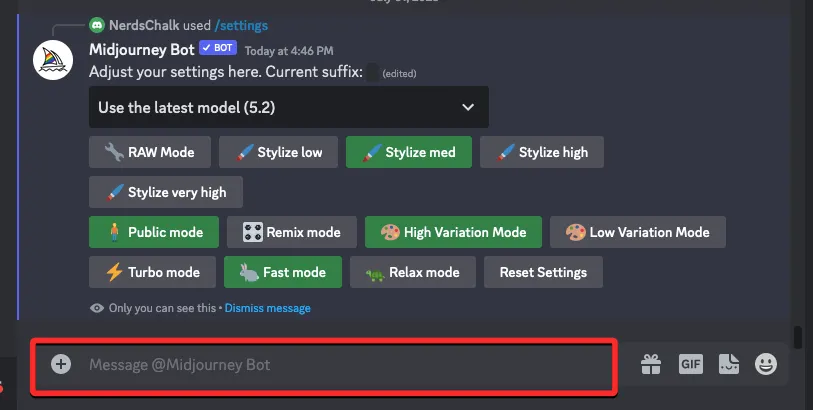
여기에 메뉴에서 /imagine 옵션을 입력 /imagine하고 선택합니다 .
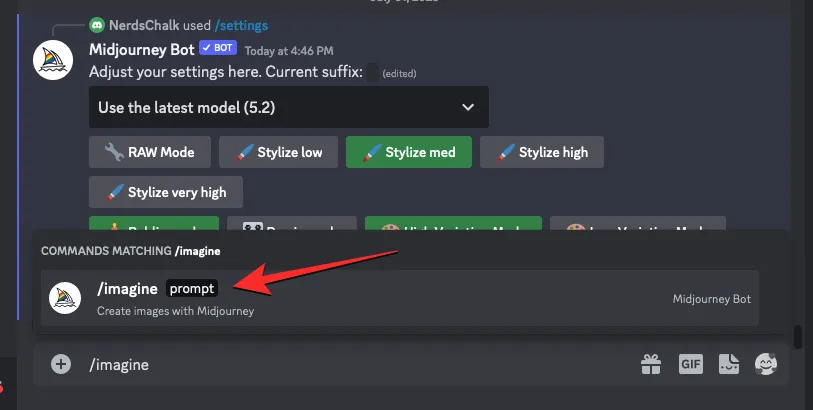
이제 “프롬프트” 상자 안에 이미지에 대한 원하는 설명을 입력한 다음 --repeat <value 1> --chaos <value 2>마지막에 매개변수를 추가합니다.
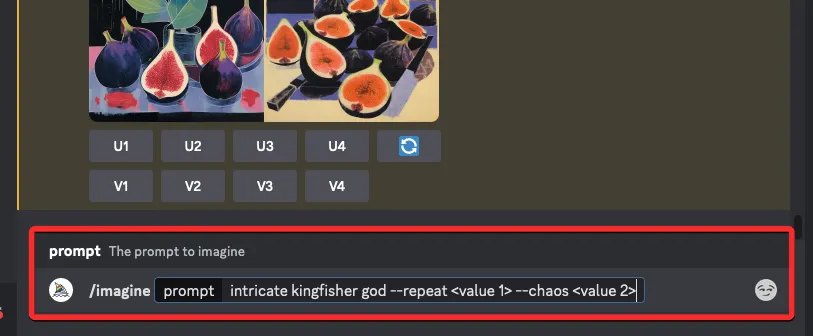
여기에서 <값 1>을 동일한 프롬프트를 사용하여 실행하려는 작업 수에 따라 2에서 40 사이의 값으로 바꿉니다. 여기에서 값을 선택하는 동안 이 값이 Midjourney 계정에 설정된 최대 작업 한도를 초과하지 않는지 확인해야 합니다.
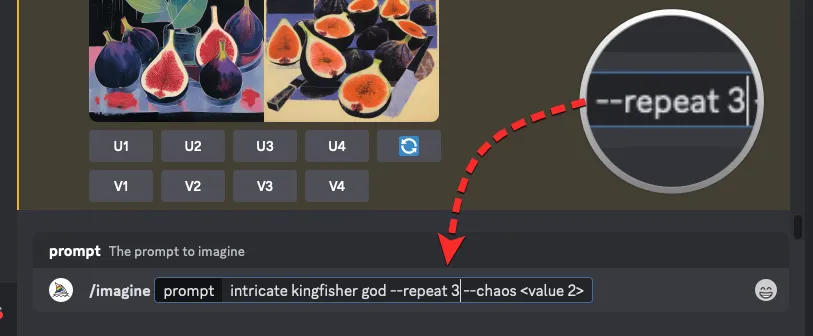
마찬가지로 < 값 2 >를 0에서 100 사이의 숫자로 바꿔서 원하는 혼돈 값을 설정해야 하며 이 숫자는 다음 이미지 세트와 비교하여 초기 이미지 그리드가 얼마나 다양한지 결정합니다.
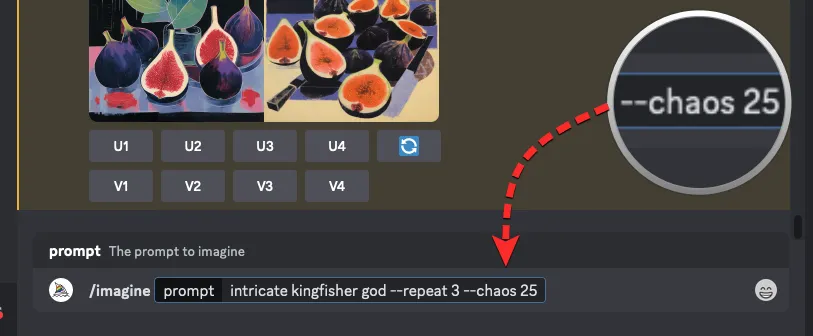
프롬프트가 준비되면 키보드에서 Enter 키를 누릅니다.
그렇게 하면 Midjourney Bot이 처리 전에 확인 메시지를 표시합니다. 처리를 계속하려면 이 응답에서 예를 클릭하십시오.
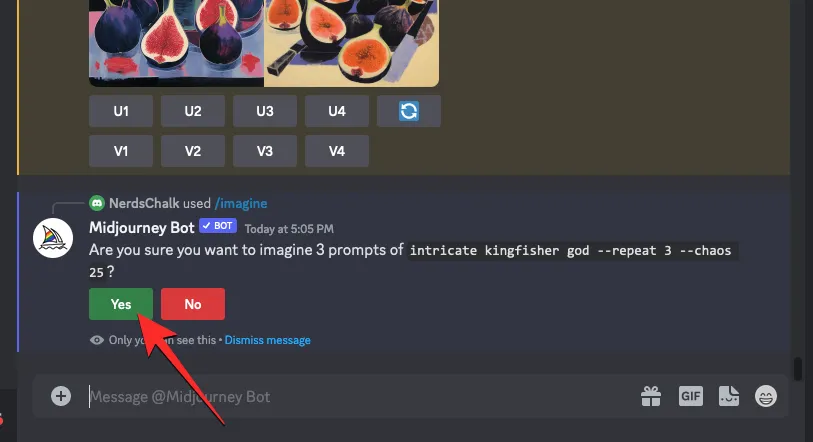
Midjourney Bot의 처리 요청을 확인하면 프롬프트에 따라 여러 이미지 그리드를 동시에 생성하기 시작합니다. 사용 가능한 GPU에 따라 모든 이미지 그리드가 한 번에 또는 한 번에 하나씩 처리를 시작할 수 있습니다. 따라서 모든 세대를 보려면 평소보다 조금 더 기다려야 합니다.
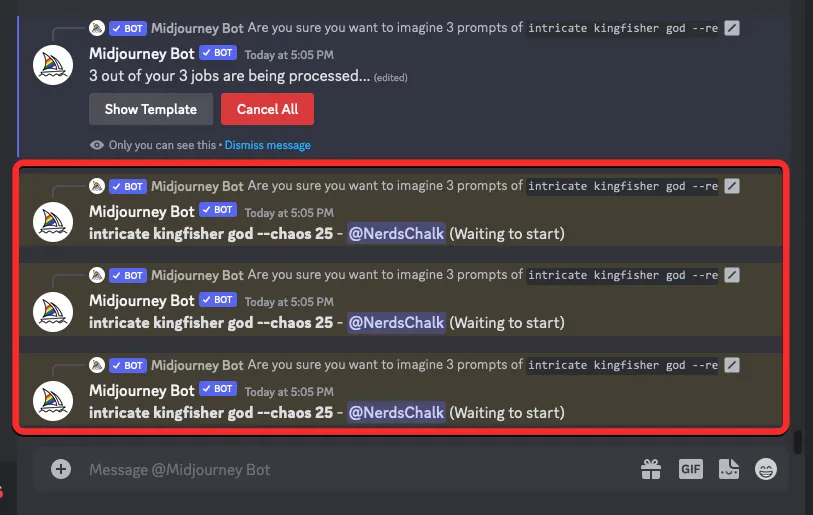
Midjourney가 프롬프트를 처리하면 작업당 4개 이미지의 여러 이미지 그리드가 생성됩니다. 반복 매개변수에 입력한 값과 동일한 수의 Midjourney 이미지 격자가 표시됩니다. 생성되는 이미지 격자에는 서로 크게 다른 이미지가 포함되며 이 수준의 무작위성은 Chaos 매개변수에 할당한 값에 따라 달라집니다.
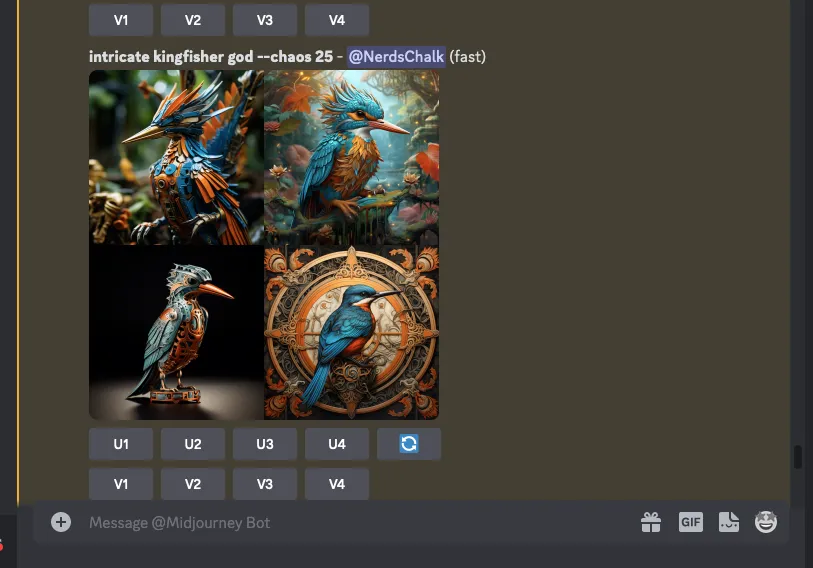
이미지 그리드 아래에 있는 고급 및 다양한 옵션을 사용하여 Midjourney에서 원하는 이미지를 얻거나 동일한 프롬프트와 다른 혼돈 값을 사용하여 생성을 반복하여 다른 종류의 결과를 얻을 수 있습니다.
다음은 Midjourney에서 혼돈 및 반복 매개변수에 서로 다른 값을 할당하여 생성할 수 있었던 이미지 그리드입니다.
| 즉각적인 | 이미지 그리드 1 | 이미지 그리드 2 | 이미지 그리드 3 | 이미지 그리드 4 |
| 복잡한 물총새 신 –3 –chaos 25 |  |
 |
 |
NA |
| 지미 친의 알래스카 북부 북극 툰드라 사진 –반복 4 –혼돈 50 |  |
 |
 |
 |
Midjourney에서 반복으로 수행할 수 없는 작업은 무엇입니까?
반복 매개변수를 사용하여 프롬프트에서 이미지를 여러 번 생성할 수 있지만 Midjourney에서 이 매개변수를 사용할 때 고려해야 할 몇 가지 제한 사항이 있습니다.
- 첫째, 를 사용하여 생성할 수 있는 최대 이미지 격자 수는
--repeatMidjourney에서 사용하는 구독 유형에 따라 다릅니다. Midjourney Basic, Standard 및 Pro 계획에서 각각 반복 매개변수를 사용하여 최대 4개, 10개 및 40개의 이미지 격자를 만들 수 있습니다. - 반복 매개변수는 완화 모드에서 실행할 수 없습니다. 이 도구를 사용하려면 Fast Mode 또는 Turbo Mode를 통해 Midjourney 계정에서 GPU 시간을 소비해야 합니다.
- 와 함께 카오스 매개변수를 사용하는 경우
--repeat입력에 하나의 카오스 값만 할당할 수 있으므로 변형 수준이 모든 이미지 그리드에서 동일하게 유지됩니다. 다른 카오스 값을 사용하려면 새 이미지 그리드 세트에 대한 프롬프트를 다시 입력해야 합니다. - 반복 매개변수를 사용하여 생성된 결과에서 다시 굴리기 버튼을 사용하면 Midjourney가 프롬프트를 한 번만 다시 실행하므로 단일 이미지 그리드만 얻게 됩니다.
반복 매개변수를 사용하여 Midjourney에서 여러 작업 반복을 실행하는 방법에 대해 알아야 할 전부입니다.


답글 남기기